웹 사이트를 만드는 방법 – 단계별 초보자 가이드
게시 됨: 2022-01-07그래서 웹사이트를 만들고 싶습니까? 굉장해! 그러나 웹사이트를 구축한 적이 없다면 어디서부터 시작해야 하는지(그리고 무엇을 피해야 하는지) 알기 어려울 수 있습니다.
이를 돕기 위해 웹사이트를 시작하는 방법에 대한 자세한 가이드를 만들었습니다. 시작하기 전에 가이드와 관련하여 두 가지 약속을 드리겠습니다.
- 이 가이드를 따르기 위해 기술 천재가 될 필요는 없습니다 . 이 가이드에 필요한 유일한 기술은 버튼을 클릭하는 기능입니다. 정말 간단합니다!
- 처음 1시간 이내에 웹사이트가 작동합니다. 이제 사용자의 취향에 맞게 사용자 정의하는 데 더 많은 시간을 할애하고 싶을 것입니다. 그러나 우리는 당신이 1시간 이내에 작동하는 웹사이트를 갖게 될 것이라고 약속할 수 있습니다.
이러한 약속을 이행하기 위해 우리는 이미 귀하가 사용할 최고의 도구를 선택했습니다. 특히, 지금까지 가장 인기 있는 사이트 생성 방법인 WordPress로 웹사이트를 만드는 방법을 보여 드리겠습니다. 그것은 또한 적어도 우리의 의견으로는 가장 좋은 방법입니다. 그렇지 않으면 자습서에 사용하지 않습니다.
자습서의 첫 번째 단계에서는 WordPress를 소개하여 왜 이 권장 사항을 만드는지 이해할 수 있도록 합니다. 그런 다음 나머지 단계에서는 사이트를 시작하고 실행하기 위해 수행해야 하는 모든 작업을 안내합니다.
블로그를 시작하시겠습니까? 이 튜토리얼을 따라 블로그를 만들 수 있지만, 속도를 높일 수 있는 블로그를 시작하는 방법에 대한 전체 튜토리얼도 있습니다.
튜토리얼 개요: 완벽한 웹사이트를 위한 7단계

튜토리얼에서는 0에서 원하는 디자인과 기능으로 작동하는 웹 사이트로 이동하는 7단계 프로세스 를 자세히 설명합니다.
- WordPress를 권장하는 이유와 WordPress가 무엇인지 이해하십시오.
- 웹사이트에 가장 적합한 도메인 이름을 선택하세요.
- 웹 호스팅 계획을 선택하십시오.
- WordPress 소프트웨어를 설치합니다( 이 시점에서 웹사이트가 작동 중입니다! 나머지 단계는 웹사이트를 직접 만드는 것입니다).
- 테마를 선택하여 웹사이트의 모양을 제어하세요.
- 콘텐츠를 추가합니다.
- 필요에 따라 일부 플러그인을 설치하여 새로운 기능을 추가하십시오.
* 실제로는 6단계의 작업일 뿐입니다. 첫 번째 단계는 기본적인 배경 지식입니다.
이러한 지침 중 하나라도 혼란스럽게 들리더라도 걱정하지 마십시오! 각 단계를 훨씬 더 자세히 다루고 알아야 할 개념을 소개합니다. 다시 말하지만, 버튼을 클릭할 수 있다면 이 튜토리얼을 따를 수 있습니다.
#1 WordPress가 무엇인지 이해하고 권장하는 이유

이 가이드의 재미있는 부분에 도달하기 전에 WordPress가 실제로 무엇인지에 대한 기본 이해를 얻는 것이 중요합니다.
처음부터 모든 것을 코딩하지 않고 웹사이트를 만들고 싶다면 일종의 콘텐츠 관리 시스템이 필요합니다. 콘텐츠 관리 시스템 또는 줄여서 CMS는 초보자 친화적인 대시보드에서 이미지, 비디오, 기사와 같은 웹사이트 콘텐츠를 쉽게 관리하는 데 사용할 수 있는 소프트웨어입니다. 생각할 수 있는 또 다른 이름은 "웹사이트 빌더"입니다.
CMS는 모든 것을 단순화합니다. 코드를 사용할 필요 없이 콘텐츠를 추가/관리하거나 사이트를 변경할 때마다 CMS의 사용자 친화적인 대시보드를 사용하면 됩니다. 그러면 CMS가 모든 결정을 내리고 방문자를 위해 작동하는 웹사이트로 전환합니다.
그렇다면 WordPress는 무엇입니까? WordPress는 지금까지 인터넷에서 가장 인기 있는 CMS입니다. W3Techs에 따르면 WordPress 는 인터넷에 있는 모든 웹사이트의 39% 이상을 차지합니다 . 맞춤 제작이 아닌 알려진 CMS로 제작된 웹사이트만 보면 WordPress 가 해당 웹사이트의 63% 이상을 차지 합니다.
Squarespace 및 Wix와 같은 웹사이트 빌더에 대해 들어본 적이 있습니까? Squarespace는 모든 웹사이트의 1.5%를, Wix는 1.4%를 차지합니다. 따라서 광고 예산이 클 수 있지만 WordPress를 따라잡으려면 아직 멀었습니다.
워드프레스가 인기 있는 이유는 무엇입니까? 그리고 WordPress 사용을 권장하는 이유는 무엇입니까(튜토리얼에서는 WordPress 사용)? 이유를 알아보자...
왜 WordPress를 선택합니까?
우리와 다른 사람들이 WordPress를 추천하는 데에는 많은 이유가 있습니다. 그러나 요약하자면 다음과 같은 가장 큰 이유가 있습니다.
- 무료 및 오픈 소스 – WordPress 소프트웨어는 100% 무료이며 오픈 소스입니다. 그것은 당신을 포함하여 누구나 소프트웨어를 가지고 웹사이트를 만드는 데 사용할 수 있음을 의미합니다. 그것은 또한 WordPress를 더욱 멋지게 만들기 위해 기여하는 사람들의 거대한 글로벌 커뮤니티가 있음을 의미합니다.
- 무엇이든 사용할 수 있습니다. WordPress는 매우 유연합니다. 블로그에서 포트폴리오 웹사이트, 전자 상거래 상점, 포럼, 온라인 코스 등에 이르기까지 무엇이든 사용할 수 있습니다. 이것은 또한 필요한 경우 나중에 웹사이트에 새로운 기능을 쉽게 추가할 수 있음을 의미합니다. 지금 당장은 아무 것도 계획하지 않더라도 웹사이트가 성장함에 따라 유연성을 갖추는 것이 좋습니다.
- 비기술적 입니다. WordPress의 일부에는 학습 곡선이 있지만 누구나 WordPress로 웹사이트를 만들 수 있습니다. 개발자나 슈퍼 기술자가 될 필요는 없습니다. 누구나 WordPress를 사용할 수 있습니다(방법을 알려드리겠습니다).
- 수많은 확장 프로그램이 있습니다. 웹 사이트의 모양과 기능을 제어하는 데 도움이 되도록 수만 개의 확장 프로그램을 찾을 수 있습니다. 테마(디자인)와 플러그인(기능)의 두 가지 유형이 있습니다. 종합하면 이러한 사전 구축된 확장 기능은 기술 전문가가 아닌 사용자도 WordPress를 쉽게 만드는 또 다른 부분입니다.
- 도움말을 쉽게 찾을 수 있습니다 . WordPress는 인기가 높기 때문에 시작하고 실행하는 데 도움이 되는 수많은 학습 리소스를 찾을 수 있습니다. 예를 들어, 지금 읽고 있는 블로그!
간단히 말해서, 우리는 WordPress가 대다수의 사람들을 위한 웹사이트를 시작하는 가장 좋은 방법이라고 믿습니다. WordPress는 인터넷에 있는 모든 웹사이트의 3분의 1을 차지하므로 대부분의 다른 사람들도 동의합니다. 이것이 우리가 이 튜토리얼에서 그것을 사용할 이유입니다.
WordPress가 무엇인지 자세히 알아보기
간단한 참고 사항 – "WordPress"라고 할 때 WordPress.org에서 사용할 수 있는 자체 호스팅 WordPress 소프트웨어에 대해 이야기하고 있습니다. 이것은 워드프레스닷컴과 다릅니다. 더 자세히 알아보려면 WordPress에 대한 전체 소개를 확인하세요. 그러나 이 튜토리얼에서 정말로 알아야 할 유일한 것은 워드프레스닷컴을 사용해서는 안 된다는 것입니다. 튜토리얼을 따르기만 하면 모든 것을 안내해 드리겠습니다.
WordPress 웹 사이트를 만드는 데 필요한 것
WordPress 소프트웨어 자체는 무료이지만 WordPress를 강화하고 방문자가 액세스할 수 있도록 하려면 두 가지가 필요합니다. 이것은 "자체 호스팅 WordPress"의 "자체 호스팅" 부분입니다.
먼저 웹호스팅 이 필요합니다. 웹 호스팅을 사용하면 기본적으로 WordPress 소프트웨어를 실행하기 위해 컴퓨터에서 공간을 임대합니다. 웹사이트의 "엔진"과 같은 것으로 생각할 수 있습니다. 모든 단일 웹사이트 뒤에는 웹 호스팅이 있습니다. 어떤 종류의 웹 사이트를 만들기 위한 기본 요구 사항입니다.
둘째, 도메인 이름 이 필요합니다. 도메인 이름은 인터넷에서 웹사이트의 영구적인 주소이며 방문자가 웹 호스팅을 통해 웹사이트에 액세스할 수 있도록 합니다. 예를 들어, 우리의 도메인 이름은 designbombs.com 입니다. 자신의 도메인 이름을 선택할 수 있습니다.
다음 몇 단계에서는 도메인 이름을 선택하고, 웹 호스팅을 구매하고, WordPress 소프트웨어를 쉽게 설치하는 방법을 안내합니다. 걱정하지 마십시오. 다소 위협적으로 들릴 수 있지만 몇 개의 버튼을 클릭하기만 하면 됩니다.
#2 완벽한 도메인 이름 찾기
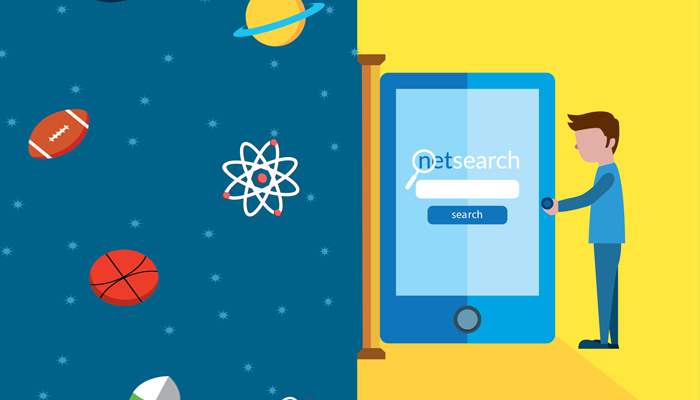
다시 말하지만, 도메인 이름은 인터넷에서 웹사이트의 영구 주소입니다. 그러나 일반적으로 도메인 이름이 비즈니스 이름과 동일하기를 원하기 때문에 이는 브랜딩의 중요한 부분이기도 합니다. 예를 들어 "Facebook"은 "facebook.com"이고 "Design Bombs"는 "designbombs.com"입니다.
완벽한 도메인 이름을 찾는 것은 웹사이트를 만드는 데 있어 가장 어려운 부분입니다. 간단히 말해서 대부분의 좋은 도메인 이름은 이미 사라진 지 오래입니다. 한 번에 한 사람만 도메인 이름을 소유할 수 있으므로 아직 사용하지 않은 도메인을 찾아야 합니다.
도메인 이름을 선택할 때 가능하면 확장자가 .com 인 도메인 이름을 선택하는 것이 좋습니다. 대부분의 사람들은 웹사이트를 생각할 때 ".com"을 생각하므로 .com 웹사이트를 사용하면 웹사이트를 더 쉽게 기억할 수 있습니다. 또한 가장 널리 사용되는 도메인 이름 확장자입니다. 즉, .com 도메인 이름을 찾는 것이 쉽지 않습니다. 그러나 당신이 충분히 창의적이라면 훌륭한 도메인 이름을 찾는 것이 그리 어렵지 않을 것입니다.
예를 들어 회사 이름에 대한 .com 도메인 이름을 찾을 수 없는 경우 단어를 추가할 수 있습니다. Pocket 뒤에 있는 팀이 도메인 이름을 사용하는 방식과 같습니다. 웹 사이트를 설정할 때 Pocket.com 도메인은 이미 사용 중이었기 때문에 이 사람들은 대신 getPocket.com 도메인을 사용했습니다.
도메인 이름 생성 도구를 사용하여 웹사이트의 고유한 이름을 만들 수도 있습니다. 이러한 도구는 도메인 이름을 사용할 수 있는지 확인하고 입력한 키워드를 기반으로 제안도 제공합니다. 몇 가지 좋은 옵션은 다음과 같습니다.
- 이름QL
- 린 도메인 검색
- Shopify 비즈니스 이름 생성기
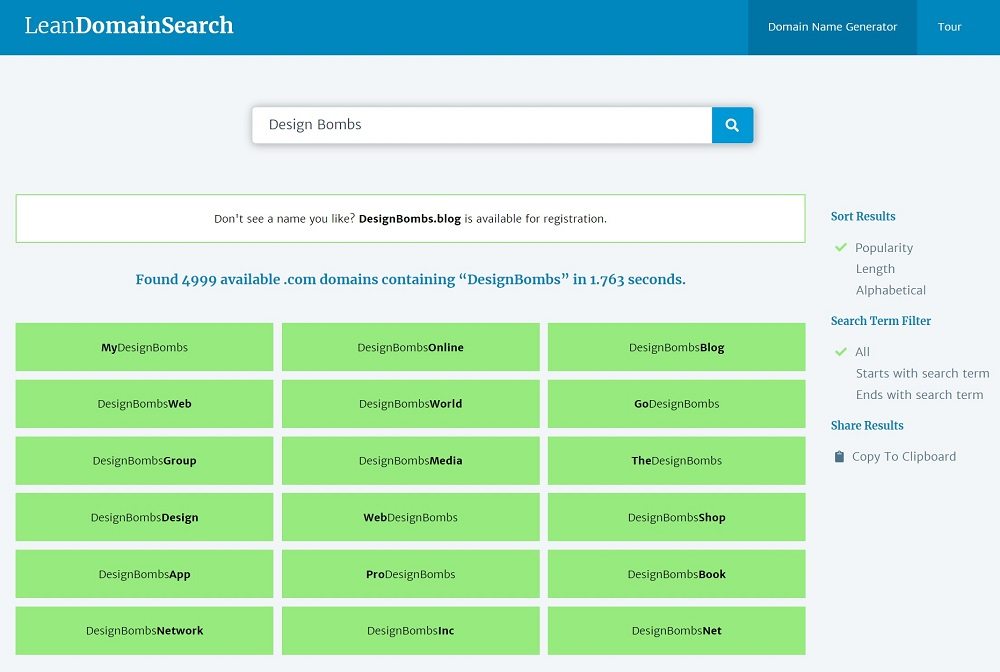
또한 빠른 도메인 검색을 사용하여 도메인 이름을 등록할 수 있는지 빠르게 확인할 수 있습니다.
다른 선택이 없는 경우 .Net, .Biz 또는 .Blog와 같은 다른 도메인 확장자로 정착할 수 있습니다. 선택할 수 있는 수백 개의 최상위 도메인(TLD)이 있습니다. 이러한 유형의 확장은 일반 대중에게도 인기를 얻고 있습니다.
아직 도메인 이름을 구입하는 것에 대해 걱정하지 마십시오. 다음 단계에서 귀하의 웹사이트용 호스팅을 구입하는 방법을 안내해 드리겠습니다. 이 단계에서는 사용하려는 도메인 이름을 찾고 등록할 수 있는지 확인하기만 하면 됩니다.
#3 웹 호스팅 및 도메인 이름 구매

웹사이트를 만들려면 해당 웹사이트를 호스팅할 장소가 필요합니다. 이것은 웹 호스팅 제공 업체가 도움을 제공하는 곳입니다. 이러한 서비스 제공업체는 강력한 서버에 공간을 제공하여 웹사이트를 호스팅하고 전 세계 사람들이 웹사이트에 액세스할 수 있도록 합니다.
다양한 유형의 호스팅과 수많은 호스팅 제공업체가 있지만 이제 막 시작할 때 지나치게 생각할 필요가 없습니다. 첫 번째 웹사이트를 만들 때 "공유 호스팅"이라는 호스팅 유형을 권장합니다. 공유 호스팅은 매우 저렴하고(월 $10 미만) 일반적으로 초보자에게 친숙한 대시보드가 있기 때문에 초보자에게 좋습니다.
귀하의 사이트가 엄청난 성공을 거두고 월간 방문자가 수십만 명에 이르면 호스팅을 업그레이드해야 할 것입니다. 그러나 그것은 당신이 성공했다는 것을 의미하기 때문에 가지고 있는 좋은 문제입니다! 그것은 다른 포스트에 대한 주제이기는 하지만 하는 것도 꽤 쉽습니다.
현재로서는 공유 호스팅이 합리적인 가격으로 필요한 모든 것을 제공한다는 사실만 알면 됩니다. 그리고 공유 호스팅의 경우 Bluehost라는 서비스를 권장합니다.
Bluehost를 추천하는 이유
이 튜토리얼에서 Bluehost를 사용하는 이유는 주로 Bluehost가 초보자가 작동하는 웹사이트를 시작하고 실행할 수 있게 해주기 때문입니다.
Bluehost는 WordPress 설치 프로세스를 단순화하여 Squarespace 또는 Wix와 같은 도구로 웹사이트를 만드는 것만큼 간단하도록 했습니다. 그러나 동시에 자체 호스팅 WordPress의 유연성을 계속 유지할 수 있습니다.
따라서 Bluehost는 WordPress의 유연성과 웹 사이트 빌더의 단순성이라는 두 가지 장점을 모두 활용할 수 있도록 도와줍니다.
그 외에도 Bluehost는 다음과 같이 삶을 더 쉽게 만들어주는 많은 도구를 구축합니다.
- 캐싱 – 웹사이트를 더 빠르게 로드합니다.
- 자동 백업( 가장 저렴한 요금제 제외 ) – 데이터를 안전하게 보호합니다.
- 스테이징 사이트 – 변경 사항을 사용자에게 표시하기 전에 사이트의 변경 사항을 테스트할 수 있는 안전한 장소를 제공합니다.
기본적으로 Bluehost를 사용하면 웹사이트를 쉽게 만들고 유지 관리할 수 있으므로 초보자에게 좋습니다.
아, 그리고 추가 보너스로 Bluehost는 첫 해에 무료 도메인 이름도 제공합니다! 그래서 당신도 약간의 돈을 절약할 수 있습니다.
여기에서 Bluehost에 가입하세요!
시작하는 방법은 다음과 같습니다.
웹 호스팅을 구매하고 무료 도메인 이름을 얻는 방법
1단계: Bluehost 웹사이트를 방문하여 패키지를 선택합니다.
예산이 부족하면 기본 계획을 사용할 수 있습니다. 그러나 더 많은 저장 공간을 제공하고 무제한 웹 사이트를 만들 수 있기 때문에 가능하면 최소한 Plus 계획을 선택하는 것이 좋습니다( 나중에 다른 사이트를 만들려는 경우 유용할 수 있음 ). Choice Plus 는 무료 자동 백업을 제공하고 가격이 조금 더 비싸기 때문에 훌륭합니다.
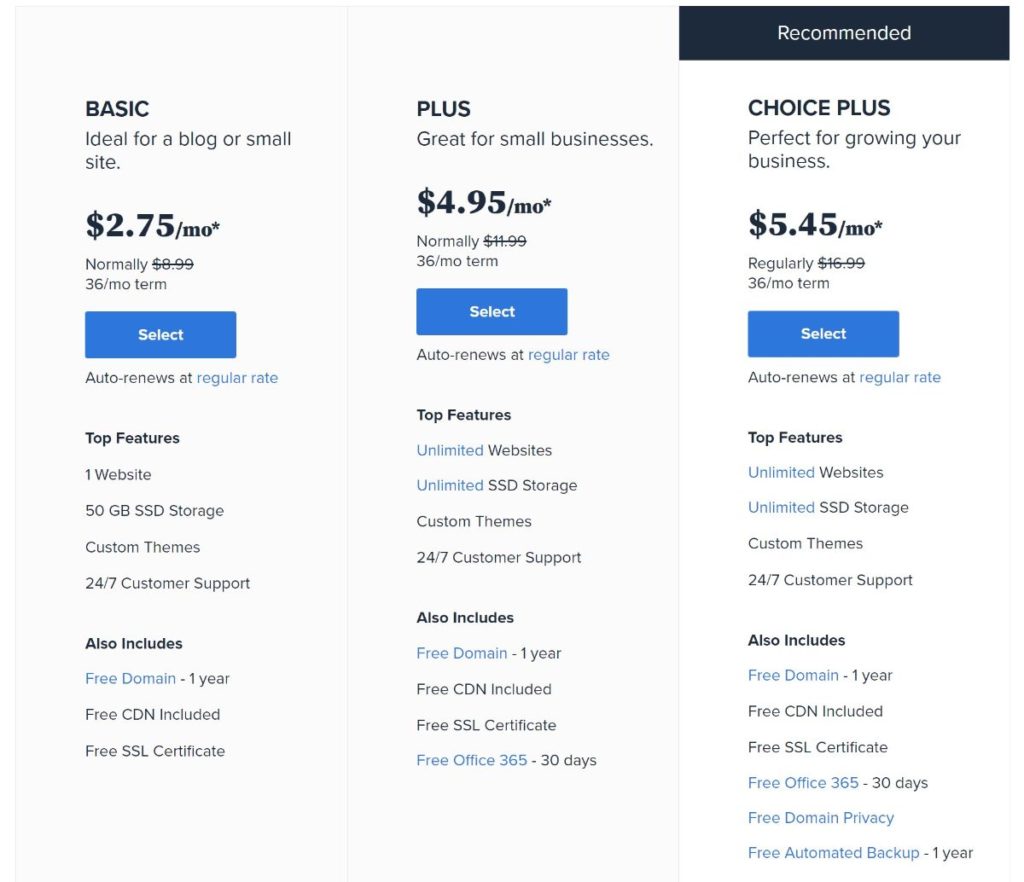
2단계: 다음 페이지 의 새 도메인 생성 상자에 이전 단계에서 선택한 도메인을 입력합니다. 다시 말하지만, Bluehost는 첫해에 무료 도메인을 제공하므로 비용을 지불하지 않아도 됩니다.
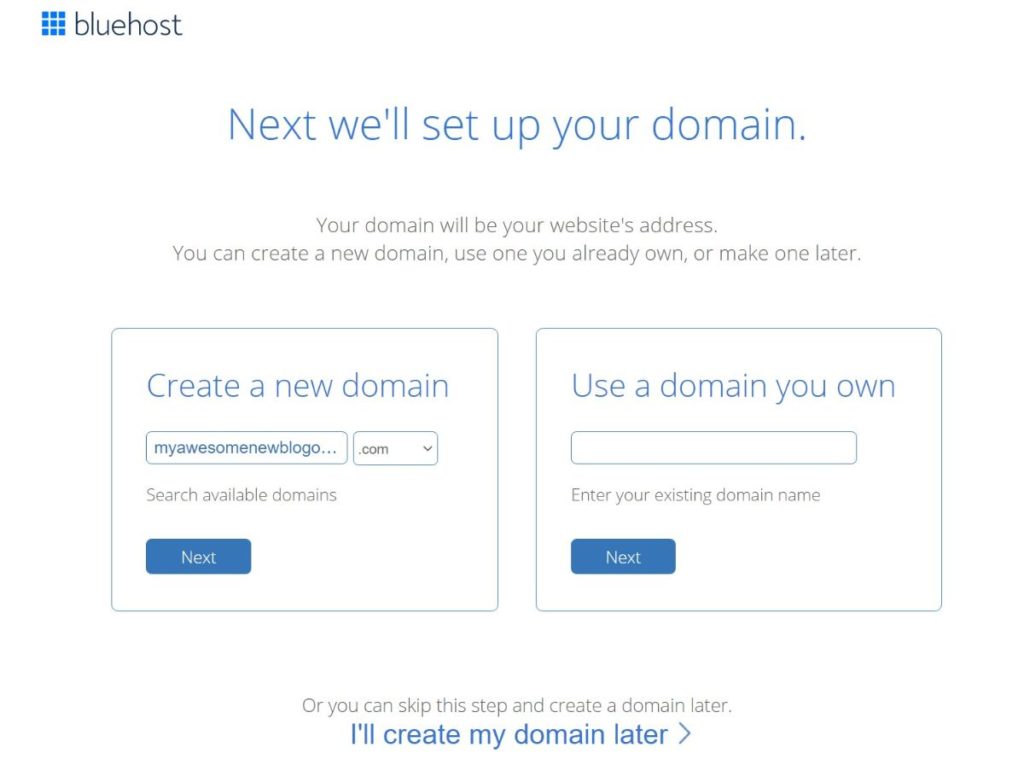
3단계: 세부 정보 및 청구 정보를 입력하여 새 Bluehost 계정을 만듭니다.
또한 호스팅 기간을 선택해야 합니다. 1년, 2년 또는 3년을 선택할 수 있습니다. 3년을 선불로 지불하면 가장 좋은 가격을 얻을 수 있지만 필요/예산에 가장 적합한 기간을 선택할 수 있습니다.
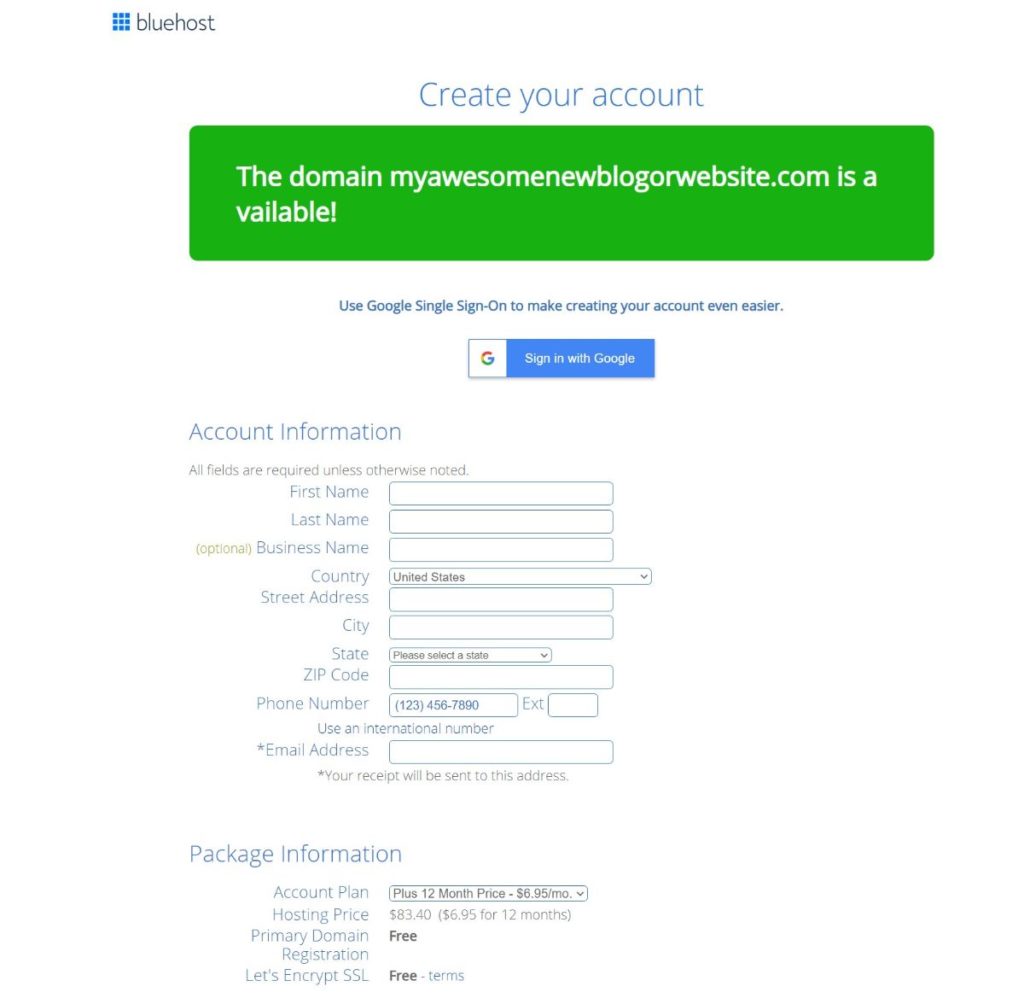
Bluehost는 일부 추가 패키지 에 대해 상향 판매를 시도하지만 지금 당장은 필요하지 않으므로 모두 비활성화할 수 있습니다.
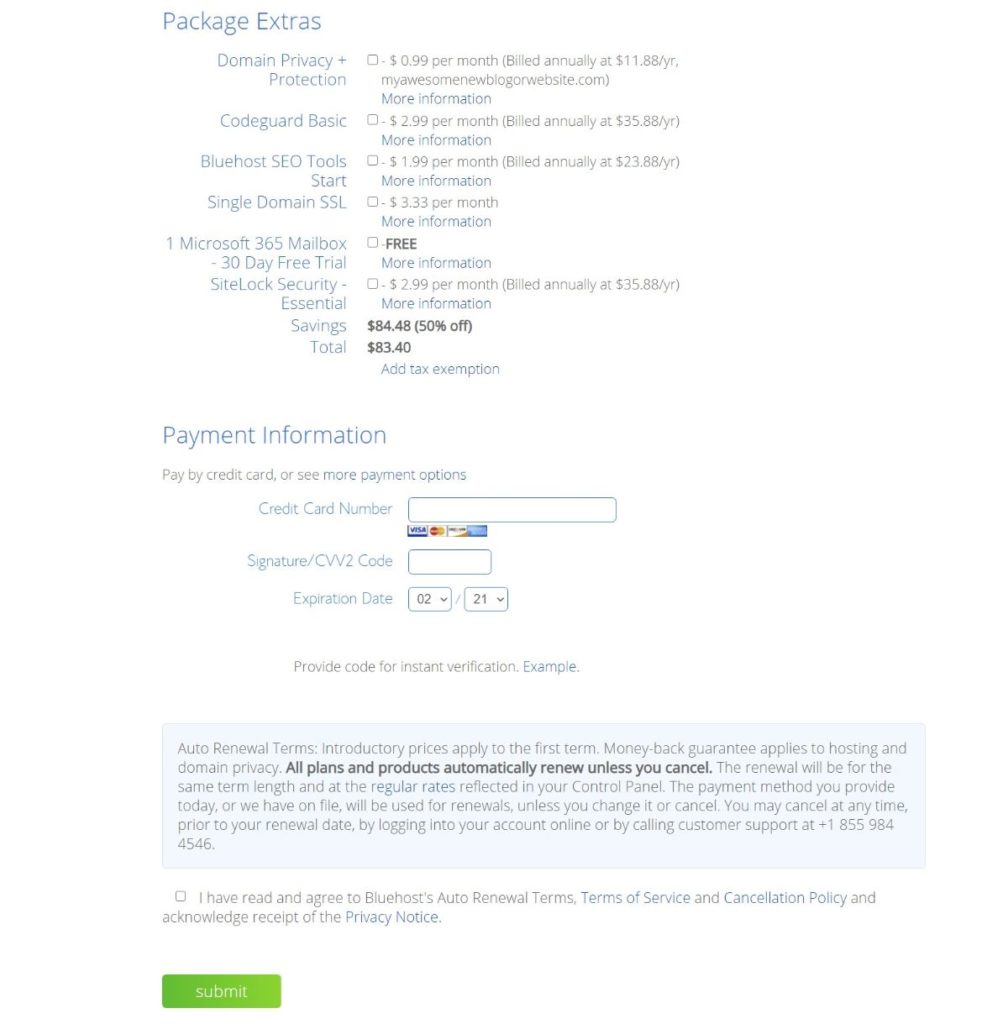
4단계: 준비가 되면 이용 약관에 동의하고 제출 을 클릭하여 주문을 확인합니다.
#4 워드프레스 설치
좋은 소식! 이 단계를 마치면 공식적으로 작동하는 웹 사이트가 생깁니다.
Bluehost 계정을 생성하면 Bluehost는 WordPress 설치 및 웹사이트 생성을 도와주는 사용자 친화적인 설정 마법사를 제공합니다. 이것은 다른 호스팅 옵션과 비교하여 Bluehost를 사용하는 또 다른 이점입니다.
이전 단계에서 입력한 자격 증명을 사용하여 Bluehost에 로그인하면 Bluehost에서 웹 사이트를 생성하라는 메시지를 자동으로 표시해야 합니다.
이 프롬프트가 바로 표시되지 않으면 Bluehost 대시보드의 내 사이트 탭으로 이동하여 사이트 추가 버튼을 클릭하여 언제든지 액세스할 수 있습니다.
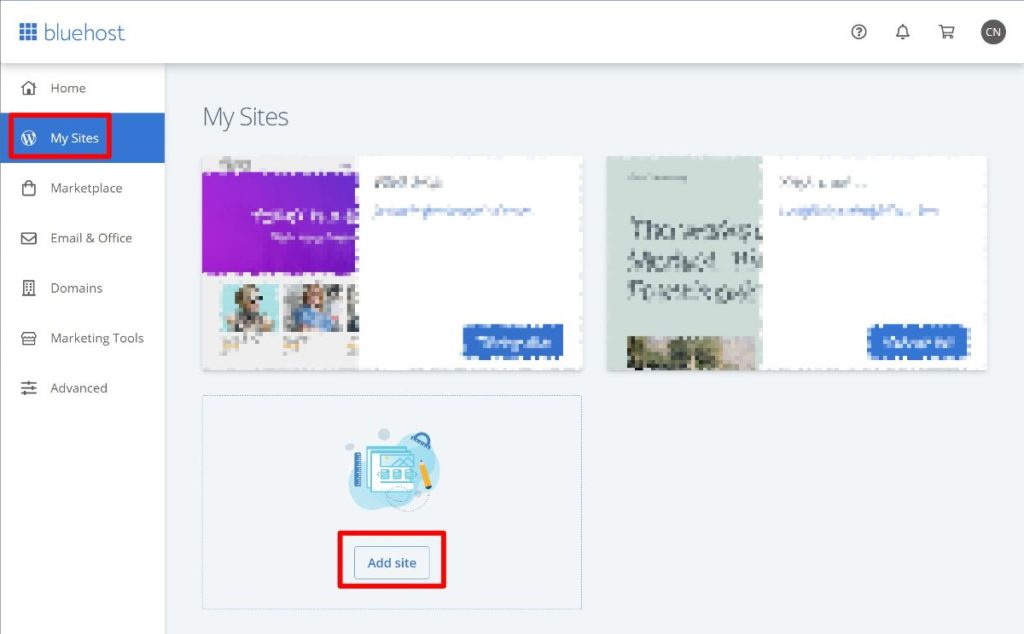
1단계: 시작하려면 사이트의 제목과 부제목을 입력하십시오. 기본적으로 사이트의 "이름"과 "슬로건"입니다. 나중에 언제든지 변경할 수 있으므로 너무 걱정하지 마십시오.
또한 고급 설정을 확장하는 것이 좋습니다. 이렇게 하면 실제 WordPress 웹 사이트에 로그인하는 데 사용할 이메일, 사용자 이름 및 비밀번호를 선택할 수 있습니다.
그런 다음 다음 을 클릭합니다.
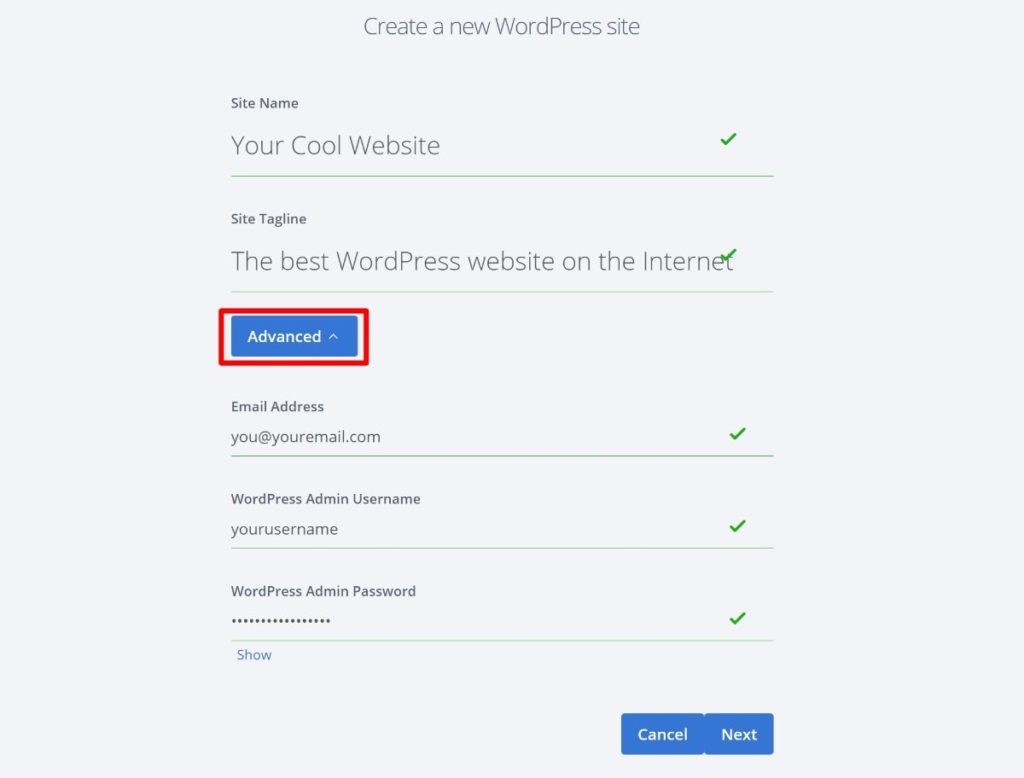
2단계: 사용하려는 도메인을 선택합니다. Bluehost 계정을 설정할 때 선택한 무료 도메인이 표시되어야 합니다. 이것은 첫 번째 웹 사이트이므로 기본값으로 둘 수 있습니다.
Bluehost는 또한 설치할 플러그인을 제안합니다. 지금은 이 플러그인을 모두 선택 해제하는 것이 좋습니다. 나중에 사용하기로 결정한 경우 언제든지 이 플러그인을 설치할 수 있습니다. 그런 다음 다음을 클릭합니다.
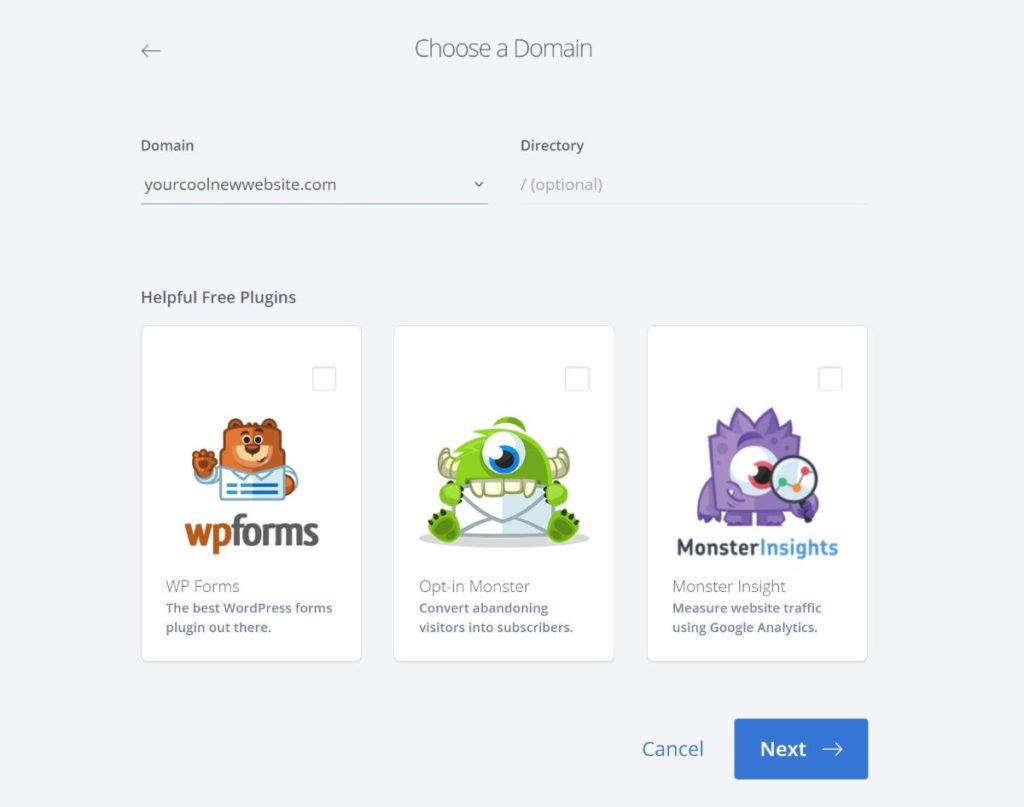
3단계: Bluehost가 WordPress를 설치할 때까지 기다립니다. 약 30초만 소요됩니다.
4단계: WordPress에 로그인합니다. Bluehost가 WordPress 웹사이트 설정을 마치면 WordPress에 로그인하라는 메시지가 표시되어야 합니다. 또는 yoursite.com/wp-admin 을 방문하여 언제든지 WordPress 대시보드에 액세스할 수 있습니다. yoursite.com 을 실제 도메인 이름으로 바꿔야 합니다. 잠시 전에 WordPress 설치 프로그램에 입력한 자격 증명을 사용하여 WordPress에 로그인합니다.

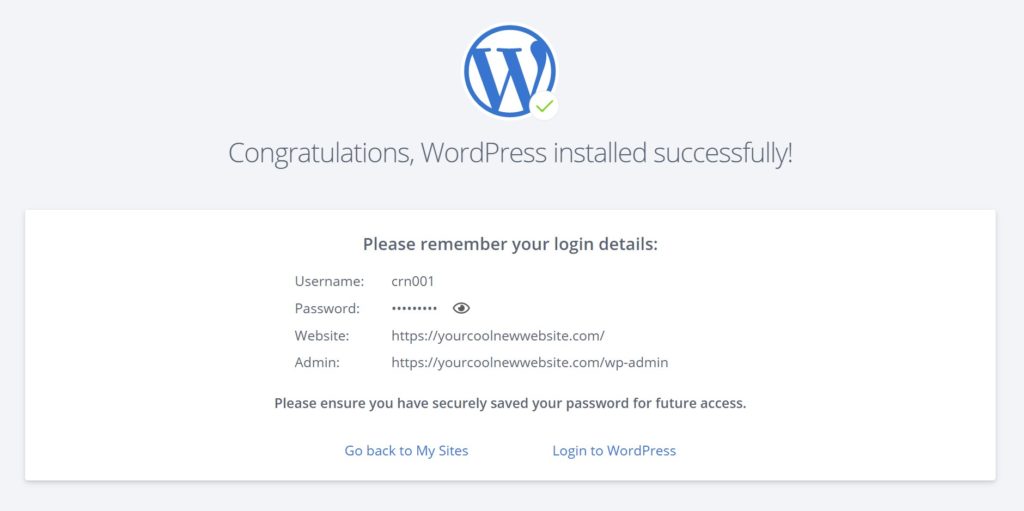
로그인하면 WordPress 대시보드가 표시됩니다. 다음과 같이 보입니다.
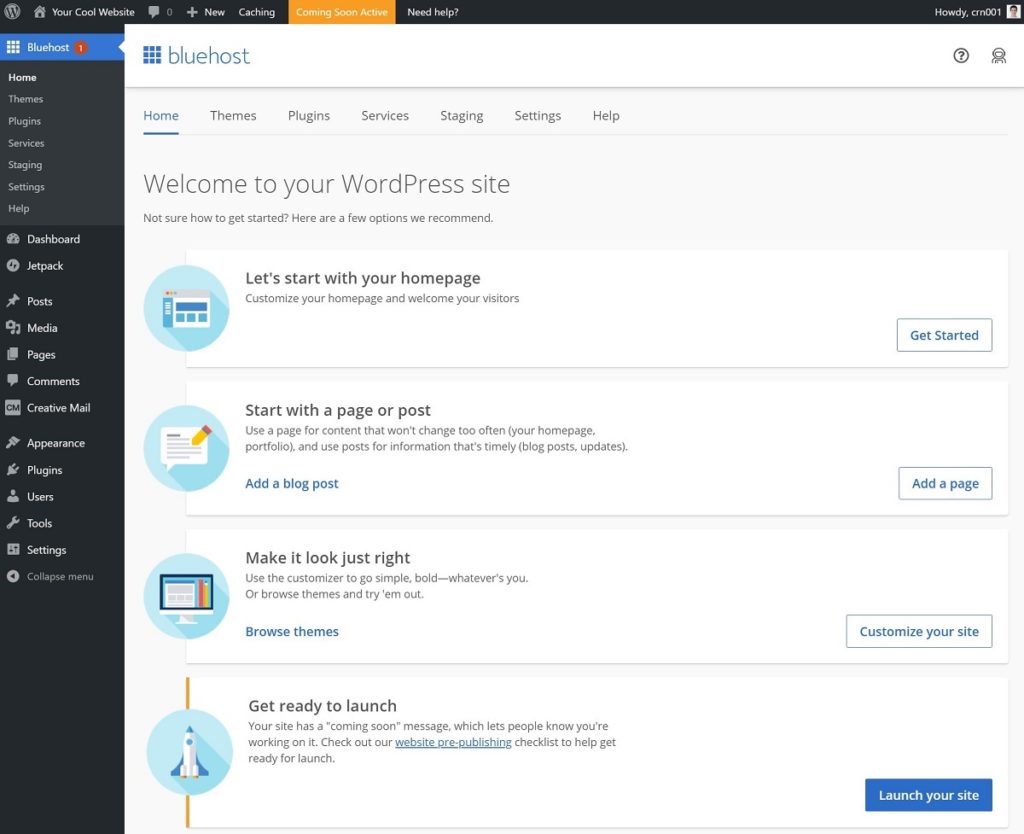
튜토리얼의 나머지 부분에서는 WordPress 대시보드 내에서 작업하여 웹 사이트 설정을 완료합니다.
참고 – 현재로서는 Bluehost가 웹사이트에 곧 출시될 페이지를 생성하여 익명의 방문자가 아직 귀하의 사이트를 볼 수 없도록 할 것입니다. 곧 출시될 이 페이지를 제거하려면 위의 스크린샷에서 사이트 시작 버튼을 클릭하세요 .
#5 WordPress 테마 설정
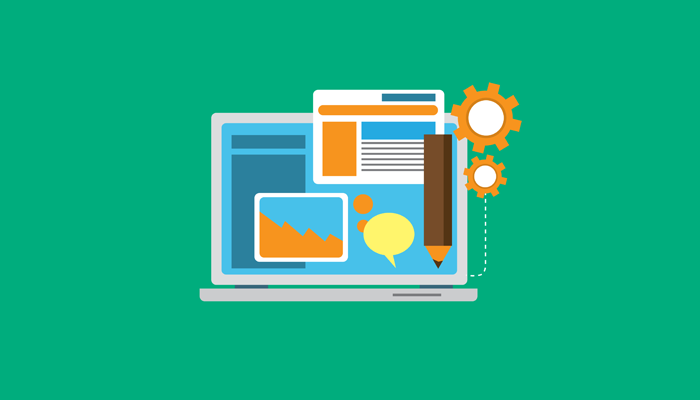
이 시점에서 작동하는 웹사이트가 있습니다. 하지만, 보고 있으면 꽤 못생겼다고 생각할 수 있습니다. WordPress 웹 사이트가 현재 기본 WordPress 테마를 사용하고 있기 때문입니다. 그러나 이 테마를 더 보기 좋은 테마로 쉽게 변경할 수 있으므로 걱정하지 마십시오.
간단히 말해서 WordPress 테마는 사이트의 모양을 제어합니다. 웹사이트의 의상처럼 생각할 수 있습니다. 기본 콘텐츠를 잃지 않고 언제든지 테마를 변경할 수 있습니다. 즉, 콘텐츠는 여전히 새로운 테마와 함께 있을 것입니다. 단지 다르게 보일 뿐입니다.
일반적으로 웹사이트의 "틈새"와 일치하는 테마를 찾을 수 있습니다. 예를 들어, 사진 비즈니스를 위한 포트폴리오 웹사이트를 만드는 경우 사진가를 위한 많은 테마를 찾을 수 있습니다. 또는 체육관용 웹사이트를 만드는 경우 전용 피트니스 테마를 찾을 수 있습니다. 당신은 아이디어를 얻을 ...
최고의 WordPress 테마를 찾는 곳
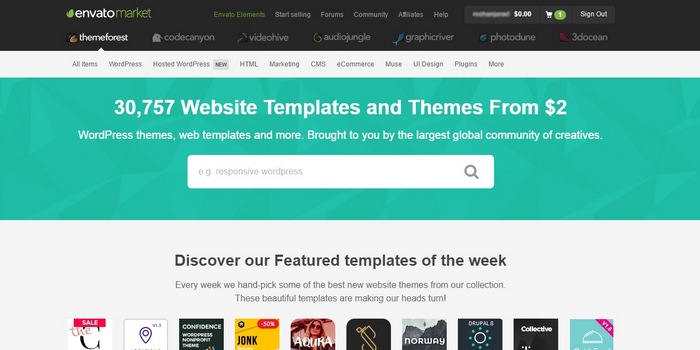
사이트에 대한 무료 및 프리미엄 테마를 모두 찾을 수 있습니다. 예산이 충분하다면 무료 테마를 사용하는 것이 좋습니다. 그러나 프리미엄 테마에는 종종 더 유연한 옵션과 더 전문적인 디자인이 있습니다( 물론 멋진 무료 테마를 찾을 수는 있지만 ).
무료 또는 프리미엄 테마를 찾을 수 있는 최고의 장소는 다음과 같습니다.
- WordPress.org 테마 디렉토리 – 무료 테마의 공식 디렉토리입니다. 선택할 수 있는 3,800개 이상의 무료 테마가 포함되어 있습니다.
- ThemeForest – 프리미엄 테마를 위한 가장 큰 시장입니다. 가격은 테마에 따라 다르지만 일반적으로 ThemeForest에서 테마에 대해 약 $60를 지불해야 합니다.
- 주제 요약 – 특정 용도에 가장 적합한 주제를 보여주는 요약을 게시합니다. 예를 들어, 최고의 비즈니스 WordPress 테마 또는 최고의 피트니스 테마.
- MeridianThemes – 블로그 및 잡지 스타일의 테마를 판매하는 작은 부티크 테마 샵입니다.
- Google – Google을 검색하여 추가 옵션을 찾을 수 있습니다 – 평판이 좋은 출처/개발자의 테마만 사용하도록 주의하십시오.
WordPress 테마를 설치하는 방법
WordPress.org에서 무료 테마를 찾은 경우 설치 방법은 다음과 같습니다.
- WordPress 대시보드에서 모양 > 테마 로 이동합니다.
- WordPress.org 테마 를 클릭합니다.
- 이름으로 테마를 검색합니다.
- 설치 를 클릭합니다.
- 테마가 설치된 후 활성화 버튼을 클릭하여 테마를 라이브로 만드세요.
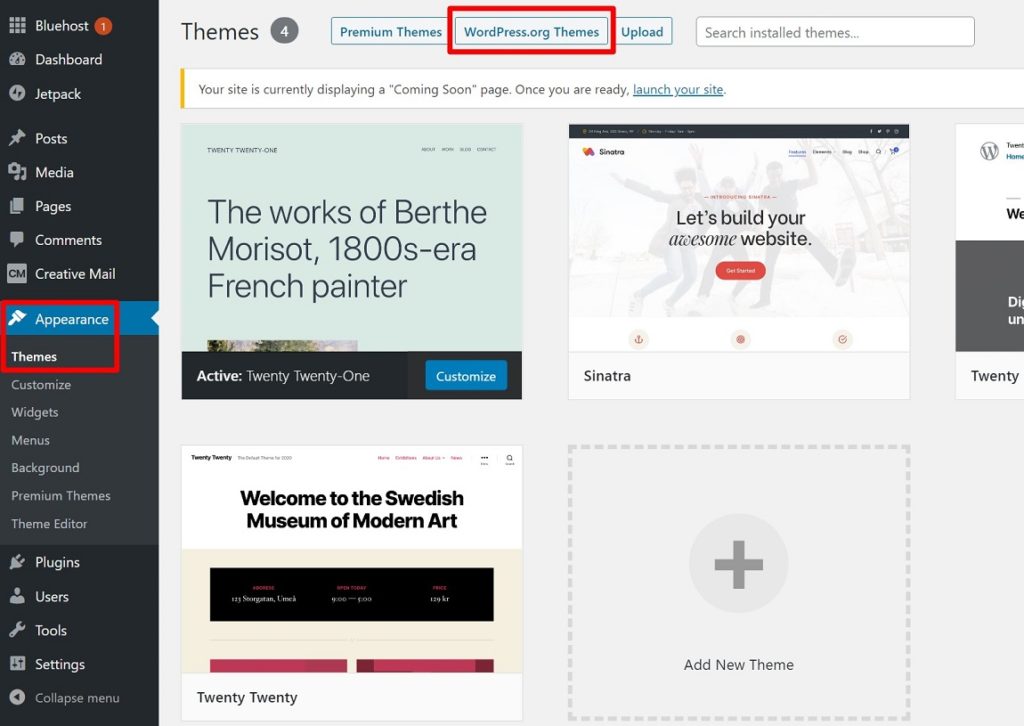
반면 ThemeForest 또는 다른 사이트에서 프리미엄 테마를 구입한 경우 수동으로 설치해야 합니다. 여전히 매우 쉽습니다.
- WordPress 대시보드에서 모양 > 테마 로 이동합니다.
- 새로 추가 를 클릭합니다.
- '테마' 옆에 있는 업로드 버튼을 클릭합니다.
- 테마가 포함된 ZIP 파일을 선택합니다(테마 를 구입한 후 이 파일을 다운로드할 수 있는 링크를 받았어야 함 ).
- 지금 설치를 클릭합니다.
- 테마가 설치된 후 활성화 버튼을 클릭하여 테마를 라이브로 만드세요.
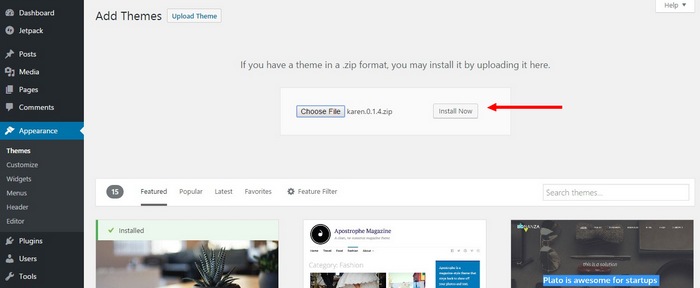
WordPress 테마를 사용자 정의하는 방법
테마마다 디자인을 사용자 정의하는 방법이 다릅니다. 그러나 대부분의 최신 WordPress 테마는 WordPress Customizer라는 것을 사용합니다. 사용자 지정 도구에서 웹 사이트의 실시간 미리 보기와 함께 사용자 지정 옵션 목록을 볼 수 있습니다. 옵션을 변경하면 실시간 미리보기 업데이트가 즉시 표시됩니다. 이를 통해 기술 지식이 필요 없이 실시간으로 테마를 매우 쉽게 사용자 지정할 수 있습니다.
사용 방법은 다음과 같습니다.
1단계: 모양 으로 이동하고 WordPress 대시보드에서 사용자 지정 을 선택합니다.
2단계: 사이드바의 설정을 사용하여 색상을 변경하고, 배경 이미지를 추가하고, 레이아웃을 변경하고, 원하는 대로 테마를 개인화하십시오.
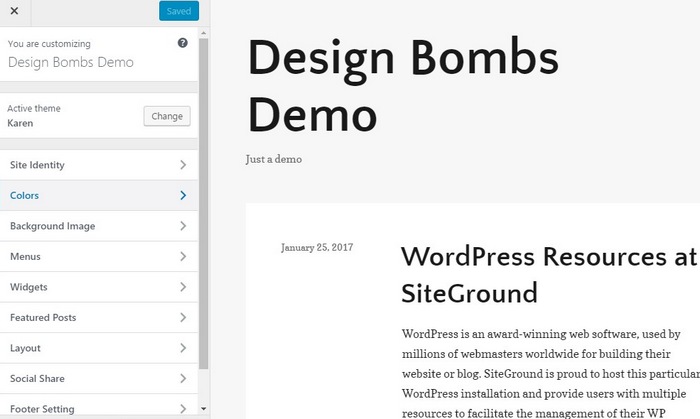
테마의 탐색 메뉴를 설정하는 방법
대부분의 웹사이트(및 WordPress 테마)에는 사이트 상단에 탐색 메뉴가 있습니다. 이것이 방문자가 "연락처" 페이지 또는 블로그 링크와 같은 가장 중요한 콘텐츠를 찾도록 돕는 방법입니다.
만드는 방법은 다음과 같습니다.
1단계: WordPress 대시보드에서 모양 > 메뉴 로 이동하여 새 메뉴 를 만듭니다.
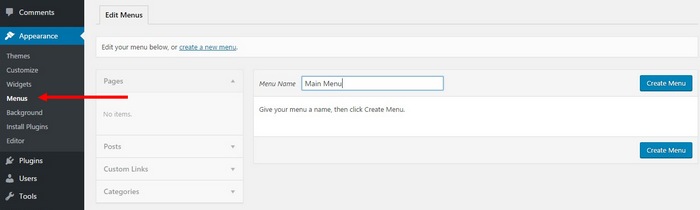
2단계: 사이드바를 사용하여 메뉴에 페이지 , 카테고리 및 링크 를 추가합니다. 아직 콘텐츠가 없는 경우 나중에 다시 방문할 수 있습니다. 다음 섹션에서 콘텐츠를 추가하는 방법에 대해 이야기하겠습니다.
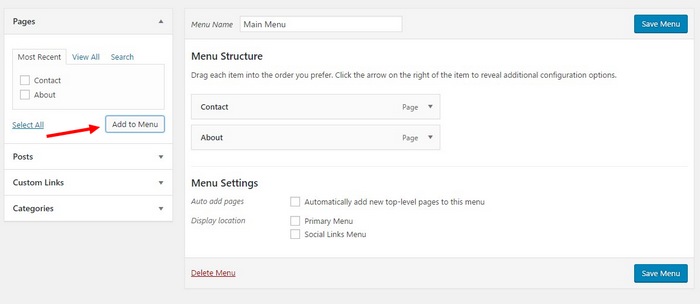
3단계: 표시 위치 설정을 사용하여 테마에서 메뉴를 표시할 위치를 선택합니다. 정확한 위치 이름은 테마에 따라 다르지만 일반적으로 "기본 메뉴", "메인 메뉴", "상단 탐색" 등과 같은 항목을 찾고 싶을 것입니다.
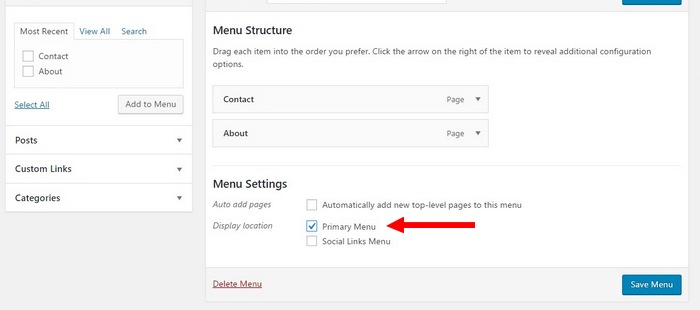
4단계: 변경 사항을 저장 해야 합니다. 이제 웹사이트에 새 메뉴가 표시되어야 합니다.
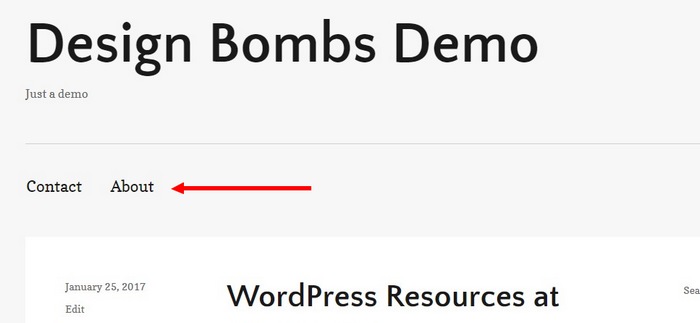
웹사이트 사이드바를 사용자 정의하는 방법
웹사이트의 사이드바는 광고, 소셜 공유 버튼, 이메일 수신 동의 양식 등과 같은 중요한 콘텐츠를 방문자에게 보여줄 수 있는 핵심 영역 중 하나입니다.
모든 테마에 사이드바 영역이 포함되는 것은 아닙니다. 그러나 테마가 있는 경우 모양 > 위젯 으로 이동하여 구성할 수 있습니다. 거기에서 사이드바에 새 위젯을 추가하거나 불필요한 위젯을 삭제할 수도 있습니다.
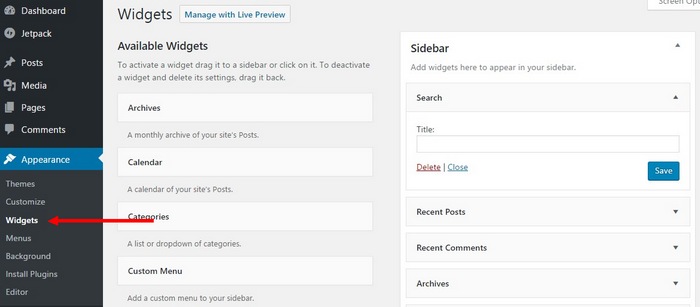
#6 웹사이트 콘텐츠 추가

이제 웹사이트에 콘텐츠를 추가할 준비가 되었습니다.
기본적으로 WordPress에는 두 가지 유형의 콘텐츠가 포함되어 있습니다.
- 게시물 – 블로그 게시물입니다. 각 게시물에는 특정 게시 날짜가 있으며 블로그 페이지에는 자동으로 모든 최신 블로그 게시물이 나열됩니다.
- 페이지 – 정적 페이지입니다. 예를 들어 "연락처" 페이지 또는 "정보" 페이지가 있습니다.
새 콘텐츠를 만들려면 게시물 > 새로 추가 또는 페이지 > 새로 추가 로 각각 이동합니다. 생성하는 콘텐츠 유형에 관계없이 WordPress 블록 편집기가 실행됩니다.
블록 편집기를 사용하면 기본 텍스트와 고급 콘텐츠 요소 및 레이아웃을 모두 추가할 수 있습니다.
텍스트를 추가하려면 Microsoft Word에서와 마찬가지로 클릭하고 입력을 시작하기만 하면 됩니다. 다른 유형의 콘텐츠에 "블록"을 추가하려면 더하기 아이콘 중 하나를 클릭하여 블록 삽입기를 열 수 있습니다.
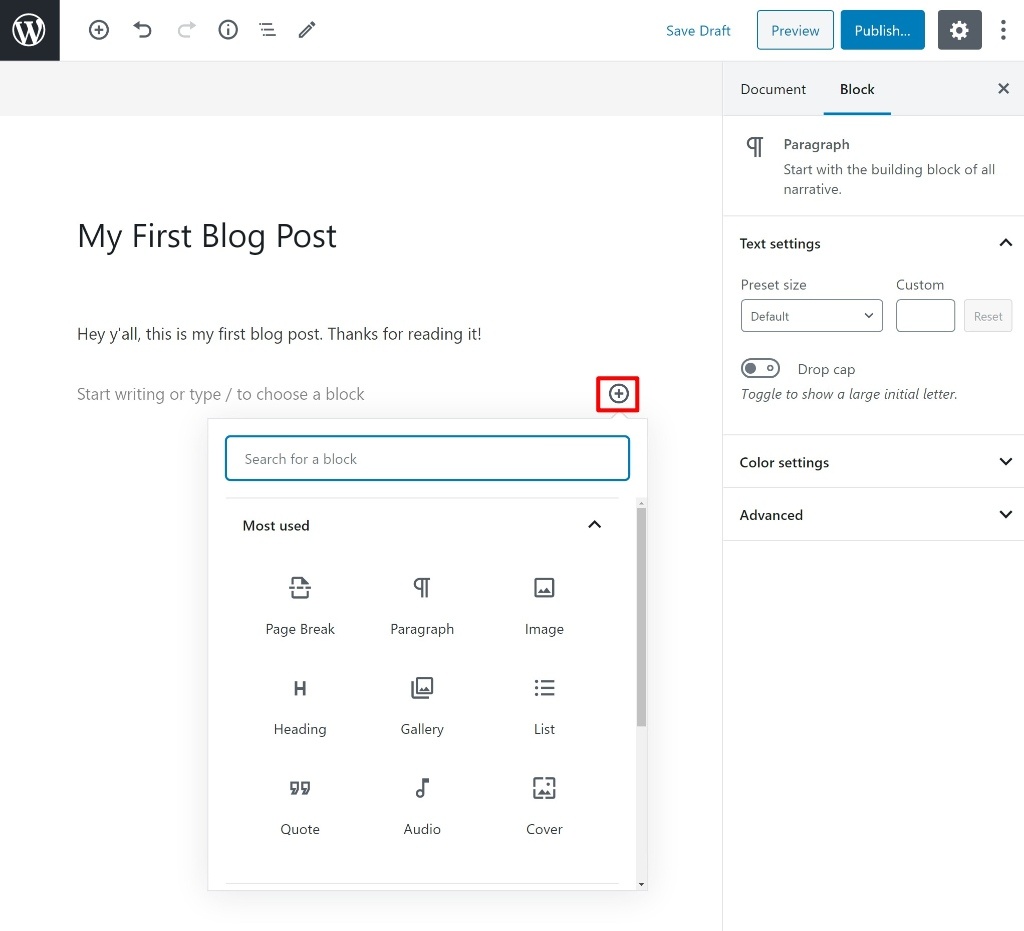
다시 말하지만 다음과 같은 다양한 유형의 콘텐츠에 대해 블록을 사용합니다.
- 이미지(개별 이미지 또는 갤러리)
- 비디오
- 제목
- 버튼
- 트윗 퍼가기
- 지도 삽입( 예: 업체 위치가 포함된 Google 지도 삽입 )
- 등.
블록을 사용하여 기본 레이아웃을 변경할 수도 있습니다. 예를 들어, 다중 열 레이아웃을 생성하려는 경우 열 블록을 사용할 수 있습니다.
유용한 옵션을 찾을 수 있으므로 제공되는 모든 블록을 탐색하는 것이 좋습니다. WordPress 플러그인을 사용하면 콘텐츠에 사용할 수 있는 새 블록을 추가할 수도 있습니다. 플러그인에 대해서는 다음 섹션에서 더 자세히 설명하겠습니다 .
콘텐츠 편집기 외에도 사이드바에 몇 가지 추가 옵션이 표시될 수 있습니다. 예를 들어 블로그 게시물을 만드는 경우 카테고리와 태그를 사용하여 블로그 게시물을 구성할 수 있습니다.
게시물이나 페이지가 마음에 들면 게시 버튼을 클릭하여 게시할 수 있습니다.
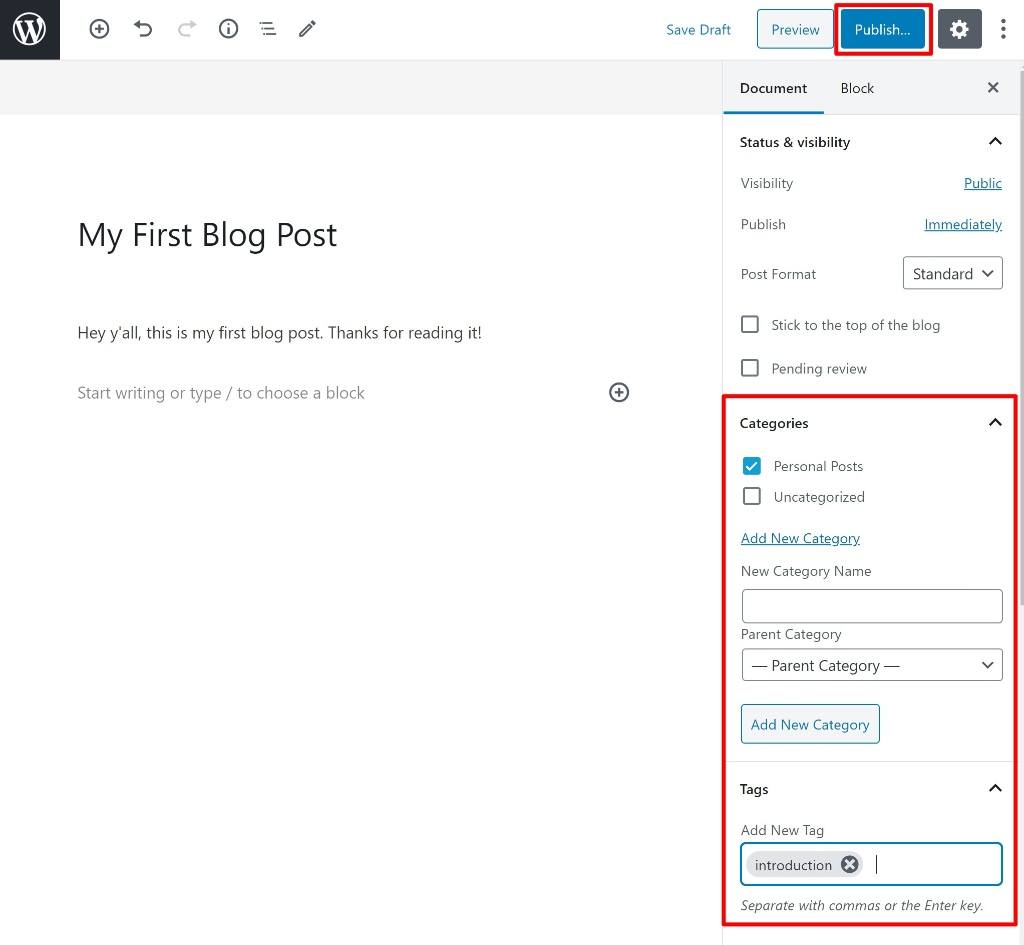
#7 필요에 따라 기능을 추가하는 플러그인 설치
WordPress 테마가 웹사이트의 모양을 제어하는 반면 플러그인은 웹사이트에 새로운 기능을 추가하는 데 도움이 됩니다. 예를 들어 사이트에 문의 양식을 추가하려면 플러그인을 사용합니다. 또는 Google 및 기타 검색 엔진에서 웹사이트 순위를 매기는 도구를 추가하려는 경우 플러그인을 사용합니다.
플러그인은 크고 작은 변경을 할 수 있습니다. 예를 들어, 문의 양식은 아주 작은 추가 기능이지만 WordPress를 완전한 기능의 전자 상거래 상점, 포럼, 소셜 네트워크 등으로 바꾸는 플러그인도 찾을 수 있습니다.
웹사이트의 경우 플러그인을 대략 두 가지 범주로 생각할 수 있습니다.
- 필수 플러그인 – 모든 WordPress 사이트에 필요한 플러그인입니다. WordPress의 기본 확장이라고 생각하십시오. 웹사이트가 무엇이든 상관없이 이러한 플러그인은 유용한 추가 기능입니다.
- 사이트별 플러그인 – 사이트에 특정한 기능을 추가하는 데 사용할 플러그인입니다. 예를 들어 서비스를 표시하기 위해 가격표를 추가하려는 경우 가격표 플러그인을 찾을 수 있습니다.
유용한 필수 플러그인
다음은 거의 모든 WordPress 사이트에 도움이 될 수 있는 플러그인입니다.
- 검색 엔진 최적화(SEO) – Google에 맞게 사이트를 최적화하려면 SEO 플러그인을 사용해야 합니다. 두 가지 좋은 무료 옵션은 Rank Math 또는 Yoast SEO입니다.
- 문의 양식 – 거의 모든 웹사이트에는 문의 양식이 필요합니다. 무료로 연락처 양식을 쉽게 추가하려면 Simple Basic Contact Form 플러그인을 사용할 수 있습니다.
- 속도 최적화 – 사이트가 빠르게 로드되도록 하려면 성능 플러그인을 사용하는 것이 좋습니다. 최상의 옵션을 위해 WP Rocket 플러그인을 구입할 수 있습니다. 또는 무료 옵션의 경우 WP-Optimize를 고려하십시오.
- 옵틴 양식 – 대부분의 웹 사이트는 이메일 목록을 작성하여 이점을 얻을 수 있습니다. Optin Forms는 이메일 구독자를 유치하는 데 도움이 되는 무료 플러그인입니다.
- 스팸 방지 – WordPress는 인기가 높기 때문에 스팸 발송자들에게 인기 있는 대상입니다. 대부분의 댓글 스팸을 차단하려면 무료 Akismet 플러그인을 사용할 수 있습니다.
위의 플러그인 외에도 고려해야 할 두 가지 다른 플러그인이 있습니다.
우선, WordPress 블록 편집기에 제한이 있다고 느끼면 WordPress 페이지 빌더 플러그인을 사용하여 콘텐츠의 일부/전체를 만드는 것을 선호할 수 있습니다. 페이지 빌더는 시각적인 드래그 앤 드롭 편집기를 제공하여 맞춤형 디자인을 생성합니다. 스테로이드의 블록 편집기와 비슷합니다.
Elementor는 여기에서 가장 인기 있는 옵션입니다. 무료 버전은 훌륭한 출발점이 됩니다. 자신만의 테마를 디자인하거나 팝업을 만드는 기능과 같은 더 많은 기능을 사용하려면 Elementor Pro로 업그레이드하는 것을 고려할 수도 있습니다. Elementor Pro 리뷰에서 자세히 알아볼 수 있습니다.
소셜 미디어 공유 플러그인을 원할 수도 있습니다. 이 플러그인은 방문자가 소셜 미디어에서 콘텐츠를 공유하도록 권장하는 공유 버튼을 추가하여 가시성을 높일 수 있습니다. Kiwi Social Share는 사용하기 쉬운 좋은 무료 옵션입니다.
다른 WordPress 플러그인을 찾을 수 있는 곳
웹사이트에 다른 기능을 추가하려면 다음과 같이 무료 또는 프리미엄 WordPress 플러그인을 찾을 수 있습니다.
- WordPress.org 플러그인 디렉토리 – 무료 플러그인의 공식 디렉토리입니다. 선택할 수 있는 57,000개 이상의 무료 플러그인이 포함되어 있습니다.
- CodeCanyon – 프리미엄 플러그인을 위한 가장 큰 시장입니다. ThemeForest와 같은 회사에서 제공됩니다.
- 플러그인 요약 – 특정 용도에 가장 적합한 플러그인을 보여주는 요약도 게시합니다. 예를 들어, 최고의 양식 플러그인이나 최고의 랜딩 페이지 플러그인이 있습니다.
- Google - 테마와 마찬가지로 Google을 검색하여 추가 옵션을 찾을 수 있습니다. 평판이 좋은 소스/개발자의 플러그인만 사용하도록 주의하십시오.
WordPress 플러그인을 설치하는 방법
플러그인 설치는 테마 설치와 비슷합니다. 방법은 다음과 같습니다.
1단계: 플러그인 으로 이동하여 새로 추가 를 선택합니다.
2단계: 설치하려는 플러그인을 검색하고 설치를 클릭 합니다 .
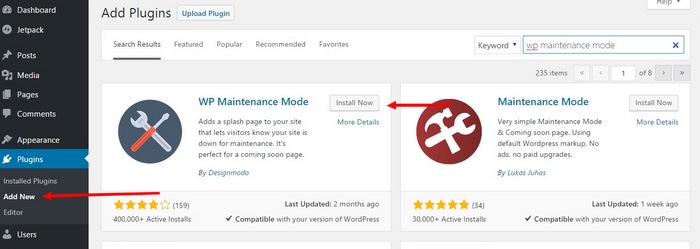
3단계: 활성화 를 클릭하여 플러그인을 활성화합니다.
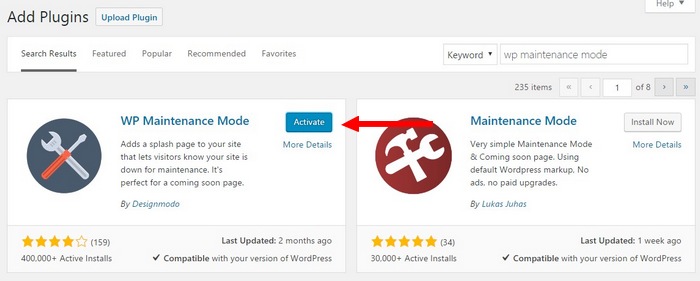
4단계: 바로 그것입니다!
위의 방법은 WordPress.org의 무료 플러그인에 대한 것입니다. 프리미엄 플러그인을 구매하셨다면 플러그인 업로드 버튼을 눌러 플러그인 개발자에게 받은 ZIP 파일을 업로드 할 수 있습니다.
그것이 WordPress로 웹 사이트를 만드는 방법입니다!
축하합니다! 이제 WordPress 웹사이트의 자랑스러운 소유자입니다. 공개할 준비가 되면 WordPress 대시보드에서 사이트 시작 버튼을 클릭하여 곧 출시될 페이지를 제거하고 웹사이트를 전 세계와 공유하세요.
긴장을 풀고 등을 두드리는 데 몇 분 정도 걸릴 수 있습니다. 그러나 웹사이트를 성공적으로 만들고 싶다면 여기에서 멈추지 않습니다. 이제 사람들이 귀하의 웹사이트를 방문하도록 하고 약간의 돈을 벌 수 있는 방법을 찾아야 합니다(원하는 경우).
첫 번째 부분을 돕기 위해 다음과 같은 웹사이트 마케팅 전술에 대해 배우는 것이 좋습니다.
- 검색 엔진 최적화(SEO)
- 소셜 미디어 마케팅
- 게스트 게시
- Google Ads 또는 Facebook 광고와 같은 유료 광고 서비스
그리고 두 번째 부분을 돕기 위해 온라인으로 돈을 버는 25가지 방법 모음을 확인할 수 있습니다.
웹 사이트를 만드는 방법에 대해 여전히 질문이 있습니까? 댓글로 문의주세요!
그리고 이미 튜토리얼을 따랐다면 새로 구축한 웹사이트를 공유하여 모든 사람이 확인할 수 있도록 하십시오.
